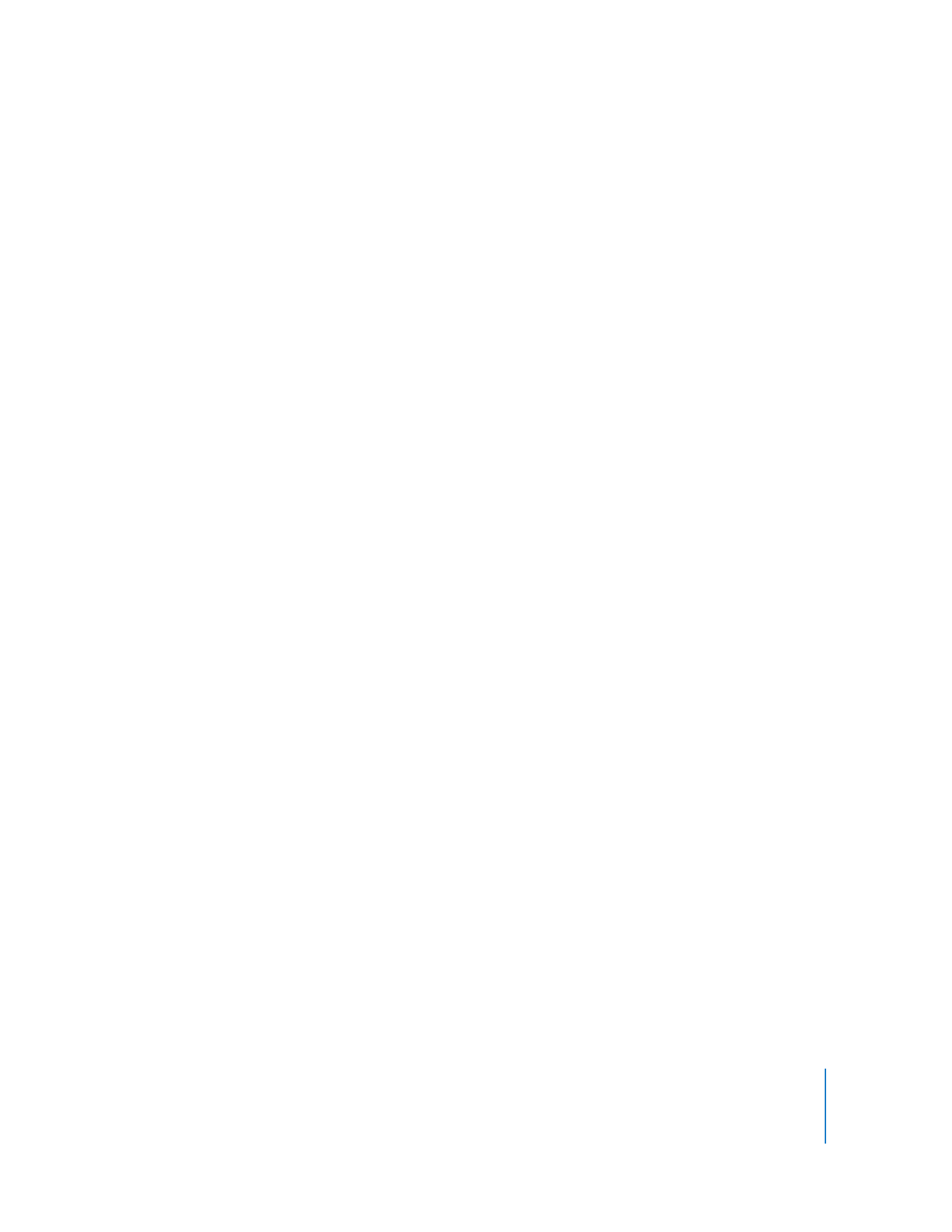
Personalizzare le impostazioni di esportazione video
Per personalizzare le impostazioni video per l’esportazione:
1
Scegli Archivio > Esporta.
2
Scegli un formato documento nel menu a comparsa Esporta. Per le opzioni di cui si è
discusso sotto, scegli “Da filmato a filmato QuickTime”.
3
Fai clic su Opzioni.
4
Nell’area Video della finestra di dialogo “Impostazioni filmato”, fai clic su Impostazioni
quindi scegli le opzioni desiderate.
 Tipo di compressione: scegli il tipo di compressore video (codec) da utilizzare per
la compressione del video. Per ottenere la qualità più elevata con la frequenza dati
inferiore (o con il documento più piccolo), è consigliato H.264.
 Velocità dati (frequenza bit): in generale, quanto più grande è la dimensione del
campionamento, migliore sarà la qualità dell’audio, ma più grande sarà il docu-
mento. Nella maggior parte dei casi, la frequenza dei dati deve essere impostata
basandosi sul tipo di visualizzazione futura del filmato. Ad esempio, per streaming
con connessioni telefoniche a Internet, è necessario limitare la velocità a circa 45 kilo-
bit per secondo per lasciare spazio per il traffico del network. Se il documento è scari-
cato per la riproduzione, la velocità dati può essere superiore (un utente con 56K,
tuttavia, dovrà attendere più tempo per l’inizio della riproduzione). La frequenza dati
di un filmato è, inoltre, influenzata da altre opzioni di compressione impostate, quali
la frequenza fotogrammi. Per fare in modo che il compressore scelga la velocità dati
appropriata, seleziona Automatico.
 Ottimizzato per: scegli il metodo d’invio da utilizzare nel menu a comparsa “Ottimiz-
zato per”. Questa impostazione informa il codec di quanto può variare la velocità dati
al di sopra o al di sotto della velocità scelta. Questa opzione è disponibile solo per i
compressori che applicano limiti, come gli H.264.
 Opzioni del fotogramma di riferimento: molti compressori utilizzano la “differenzia-
zione dei fotogrammi” per comprimere immagini in movimento. La differenziazione
dei fotogrammi consiste nell’identificazione della quantità di informazioni variate
nei fotogrammi successivi ad un fotogramma di partenza (chiamato “fotogramma
di
riferimento”). Il fotogramma di riferimento contiene tutte le informazioni relative
ad un’immagine specifica. I fotogrammi successivi contengono solo le informazioni
modificate.
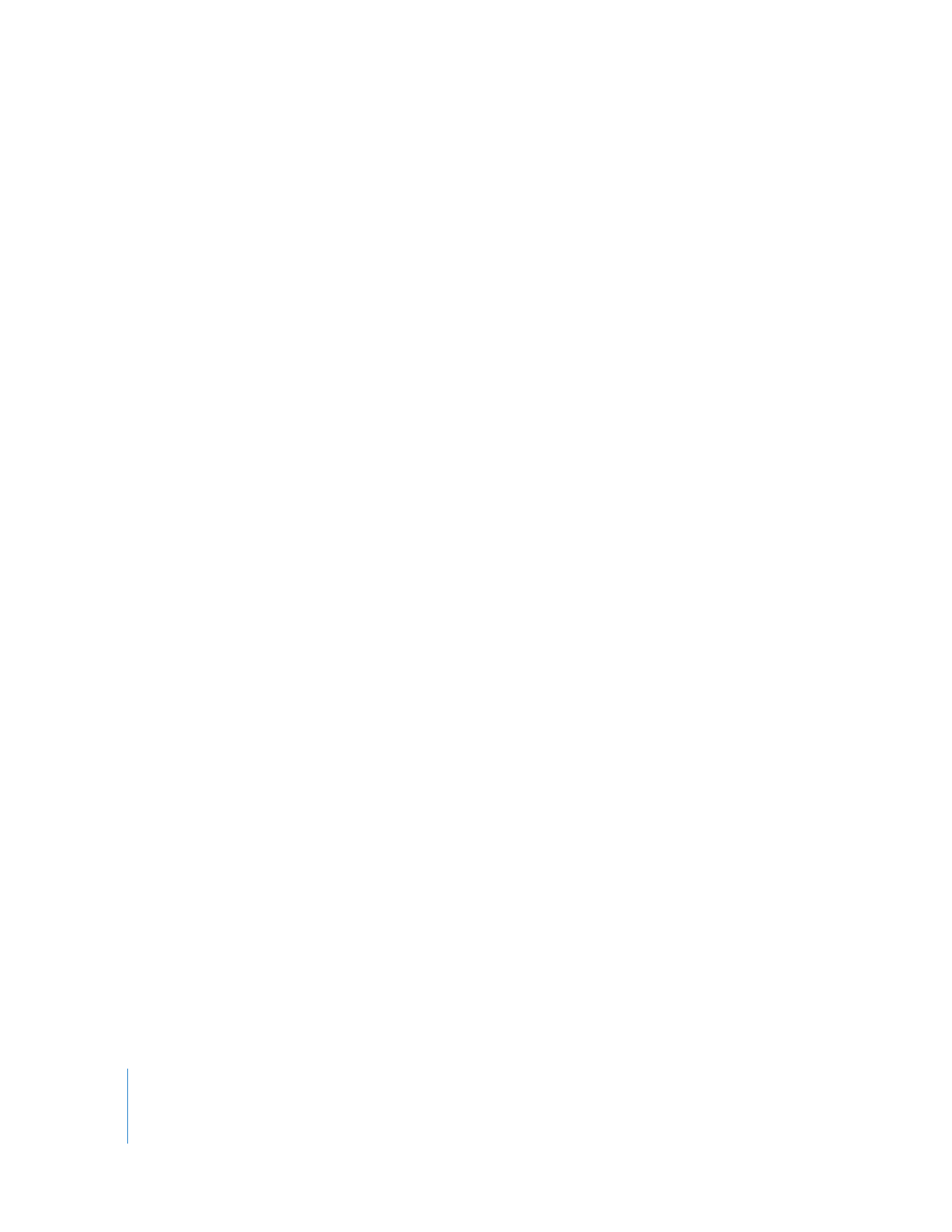
50
Capitolo 4
Esportare documenti con QuickTime Pro
A seconda del compressore impiegato, puoi specificare con quale frequenza vuoi che
si presentino i fotogrammi di riferimento. In mancanza di un numero sufficiente di
fotogrammi di riferimento, la qualità del filmato potrebbe essere molto bassa, poi-
ché la maggior parte dei fotogrammi è generata da altri fotogrammi. Tuttavia, in un
filmato più lungo con un numero maggiore di dati appaiono più fotogrammi di riferi-
mento. Con alcuni metodi di compressione, un fotogramma di riferimento aggiun-
tivo viene inserito automaticamente qualora l’immagine sia variata troppo da un
fotogramma all’altro. Una buona regola per l’utilizzo generale è avere un riferimento
ogni 5 secondi (moltiplicazione dei fotogrammi al secondo per 5). Se si sta creando
un documento per lo streaming RTSP e ci si preoccupa per l’affidabilità del network
per l’invio (come Internet), si potrebbe aumentare la frequenza del riferimento a un
riferimento ogni secondo o due. Per fare sì che il compressore determini l’intervallo
del riferimento, seleziona Automatico.
 Frequenza: la frequenza fotogrammi è il numero di immagini individuali visualizzate
ogni secondo. Un video standard (NTSC) ha una frequenza di 29.97 fps (fotogrammi
per secondo) e lo standard per un film è 24 fotogrammi per secondo. Lo standard
europeo (PAL) è di 25 fps. Talvolta, i filmati QuickTime vengono creati a una fre-
quenza fotogrammi più bassa per ridurre i requisiti di larghezza di banda e CPU.
I filmati con frequenza fotogrammi molto alta vengono visualizzati meglio ma hanno
una dimensione più grande. Scegliendo una frequenza minore rispetto a quella
attuale del filmato, i fotogrammi verranno eliminati. Scegliendo una frequenza mag-
giore rispetto a quella attuale del filmato, i fotogrammi esistenti saranno duplicati
(operazione sconsigliata poiché aumenta le dimensioni del documento senza miglio-
rare la qualità). Quando si sceglie una frequenza fotogrammi, utilizzare una semplice
frazione della frequenza fotogrammi attuale, tipo 1/2, 1/3 e così via. Ad esempio, se
la frequenza attuale è 30 (29,97), utilizzare 15 o 10.
 Altre opzioni: alcuni compressori o codec offrono opzioni specifiche del codec
impiegato. Dopo avere selezionato il compressore (codec), verranno visualizzate
tutte le opzioni speciali.